ps—人物夸张的漫画
2016-02-29 18:33
330 查看
原图

具体的制作步骤如下:
1、首先打开需要做效果的人物,Ctrl + J 从新复制一层。通过钢笔工具将人物抠出,如图。
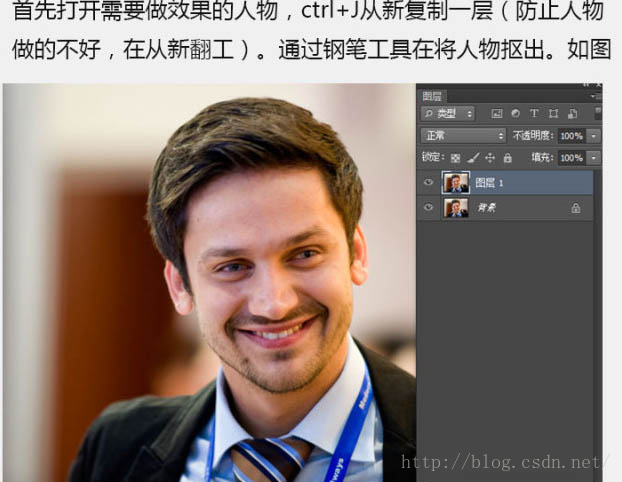
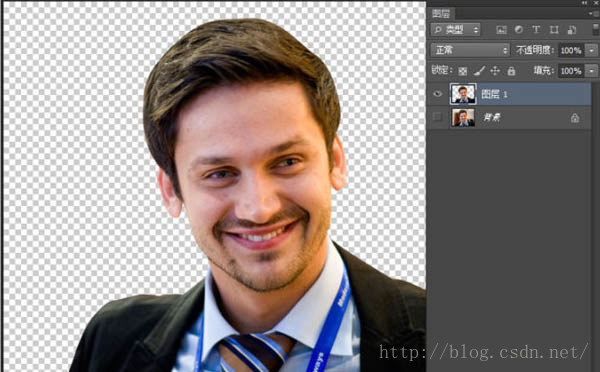
2、点击菜单:滤镜 > 液化,打开液化面板。
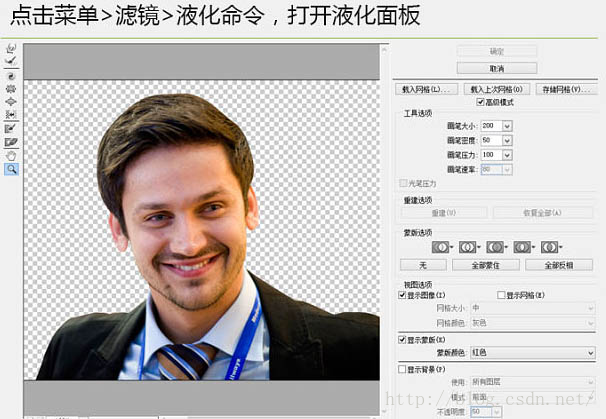
3、通过液化工具,开始调整头部,将人物的特点尽可能的夸张,工具就太简单了,不明白的选中工具,点击人物就明白了。
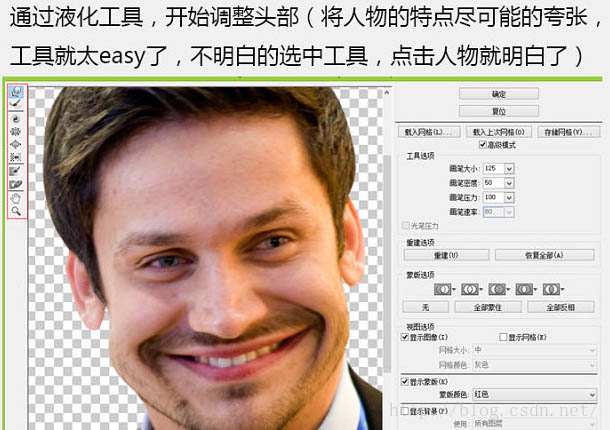
4、首先通过冻结蒙版工具,将头部全部涂抹上,这样在调整身体的时候,头部就不会受到影响了。然后开始调整身体,让身体小些,调整的时候注意细节,需要耐心。点击确定回到图层。
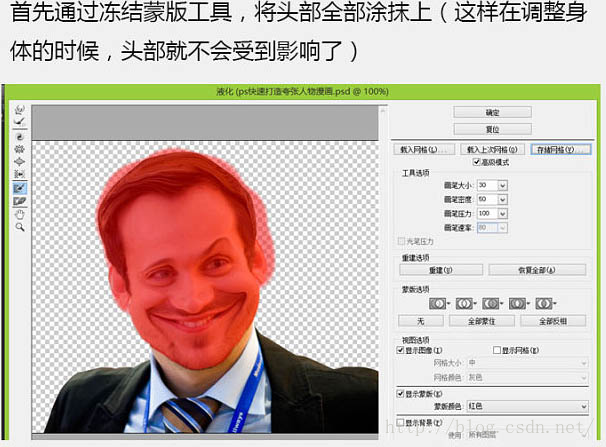
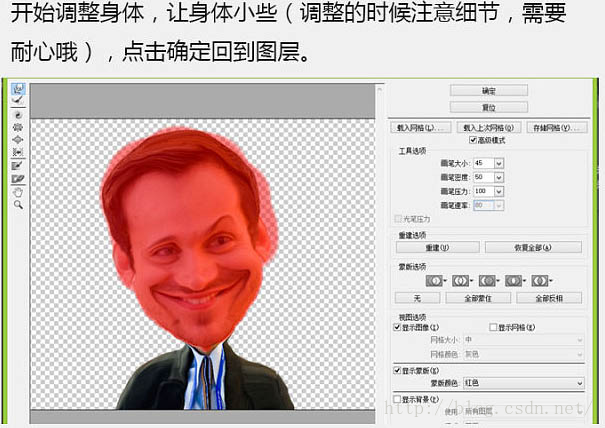
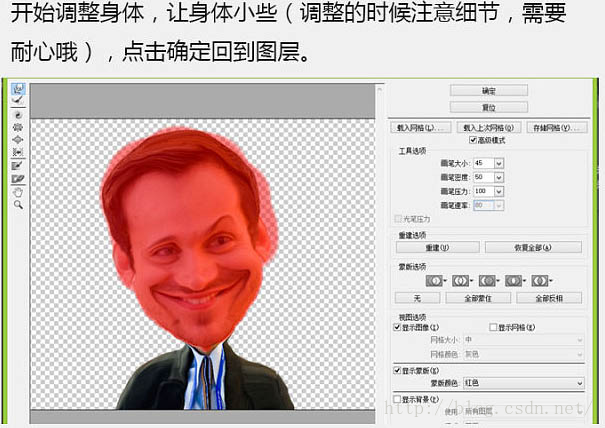
5、找个背景放入内部,调整一下人物的边缘。修整完成后和背景层合并。
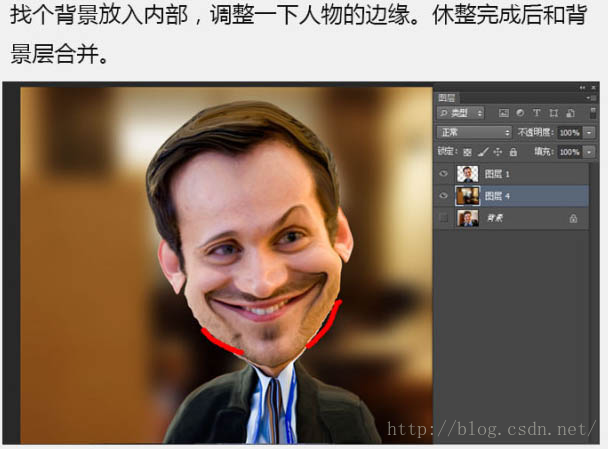
6、Ctrl + J 重新复制一层,点击菜单:滤镜 > 滤镜库 > 艺术效果 > 绘画涂抹,数值根据不同的人物及颜色自行调整。
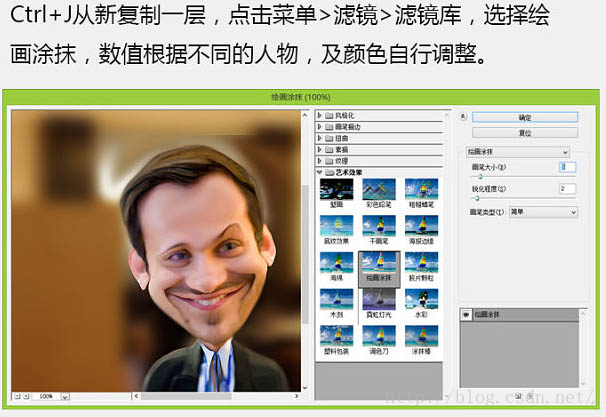
最后,将所有图层合并,点击菜单:滤镜 > 滤镜库 > 纹理 > 纹理化,参数如下图。
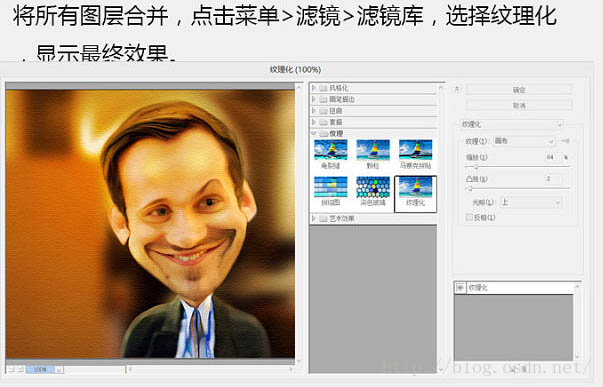
相关文章推荐
- label添加删除线
- Oracle什么时候需要Commit
- excel表格中的数据变成json格式的方法
- Oracle 11g R2 RAC 卸载 grid
- 编写简单的shell脚本
- java设计模式(五)--建造者模式(Builder)
- AutoCompleteTestView输入单个字符不提示
- iOS-UITableView 右侧箭头+取消分割线+取消选中样式+自定义分割线(原生和自定义cell)
- 【斐波那契应用】HDOJ KK's Steel 5620
- assign copy retain weak strong 区别【读Effective Objective-C 2.0 编写高质量iOS与OS X代码的52个有效方法】
- 人人都是产品经理
- excel 导入数值变成科学记数的解决办法.
- Windows下通过Adb shell截屏Android UI并上传PC
- 岁月划过生命线——考研工作篇
- 【杭电oj】3785 - 寻找大富翁(水)
- 一个简单的开始加载界面
- oracle11g R2 RAC卸载grid
- 寻找和为定值的组合
- SQL GROUP BY 语句
- 课后作业-登陆界面

